Win8系统下发现了一些igs格式的文件,那么igs是什么格式?igs文件怎么打开呢?igs是3D设计软件产生的文件。想要打开igs文件,就要安装3D软件,下面就来具体介绍一下打开igs格式文件的
Win8系统下发现了一些igs格式的文件,那么igs是什么格式?igs文件怎么打开呢?igs是3D设计软件产生的文件。想要打开igs文件,就要安装3D软件,下面就来具体介绍一下打开igs格式文件的方法。
操作步骤:
1、百度搜索 regaligs,或者直接搜索 igs怎么打开 ,然后点击下载 regaligs:
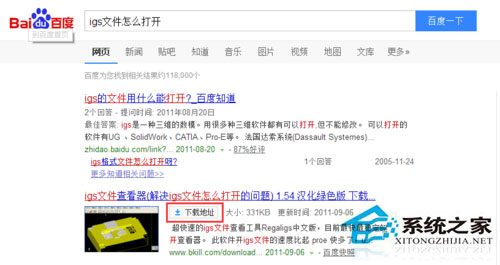
2、将下载的程序解压缩到本地硬盘上:
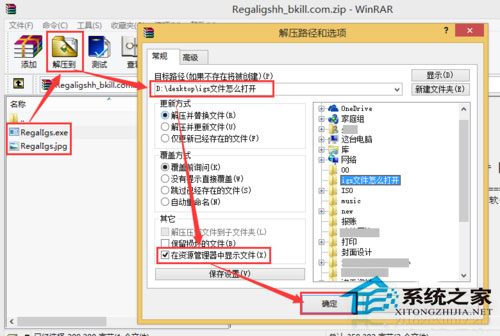
3、打开程序RegalIgs.exe:
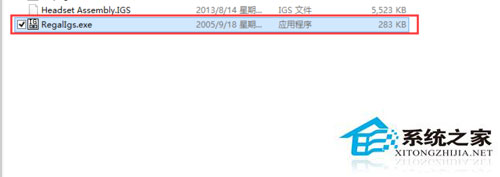
使用方法:
1、点击 确定,然后点击 打开按钮:
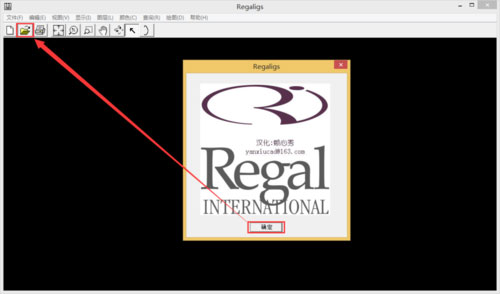
2、找到并双击要打开的igs文件:
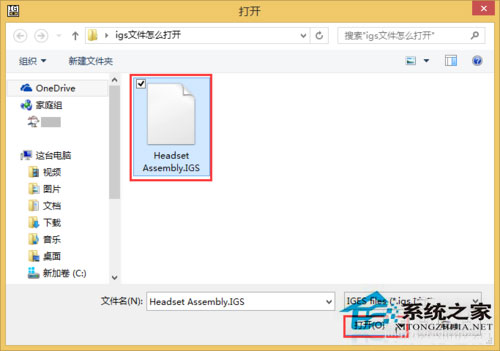
3、如下图所示,即已经成功打开igs文件了。点击 旋转按钮,查看文件细节:
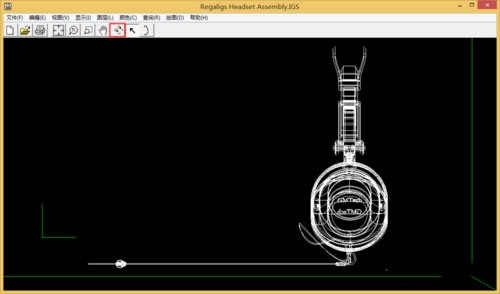
4、注意,程序虽然可以打开igs文件,但是对3d模型的编辑功能,远远不能满足设计人员的正常需要,请下载 iges 5.0等专用程序进行编辑:

以上就是Win8系统打开igs文件的方法了,当然3D设计的软件也有很多,你可以选择合适的下载使用。
